Cómo instalar ClearOS Community 7.1 en una máquina virtual
En el tutorial de Linux de hoy lo seguiremos con la ayuda de instantáneas para instalar, instalar y configurar ClearOS 7.1, la última versión beta en VMware de 64 bits. ClearOS es un sistema operativo de administración de redes, nube y sistemas de próxima generación que puede actuar como firewall o como servidor proxy. Podemos utilizarlo para filtrado de contenidos, gestión de usuarios y grupos con su administración basada en web. También proporciona la funcionalidad para monitorear el ancho de banda y el tráfico de la red con muchas otras características. Entonces, después de este tutorial, podrá instalar y configurar fácilmente su ClearOS 7.1 o cualquier versión anterior en VMware y aprovechar sus características geniales utilizando su adición comunitaria para su uso doméstico o oficial.
Sistema base
Los requisitos básicos mínimos para configurar y ejecutar ClearOS 7.1 son los siguientes, pero depende principalmente de la infraestructura y los requisitos para aumentar las especificaciones en consecuencia.
| ClearOS 7.1 Beta 2 Community Edition | |
| Infraestructura base | Estación de trabajo VMware / VMware ESXi |
| Procesador / CPU | 64 bits |
| Memoria / RAM | 1 GB recomendado |
| Disco duro | 10 GB recomendados |
| La red | Ethernet, cable o DLS |
Arrancar desde máquina virtual
Usando el entorno de la máquina virtual podemos arrancar directamente desde la imagen iso. Nuestro primer paso sería descargar la imagen iso del Enlace de descarga oficial de ClearOS y colóquelo en su disco local.
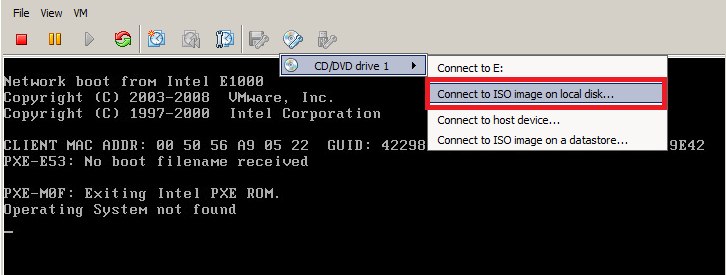
Asistente de instalación de ClearOS
Después de arrancar desde la imagen iso, realizaremos los siguientes pasos con el asistente de instalación de ClearOS Installation.
1) Inicio de la instalación
Presione Enter para comenzar con la instalación de ClearOS
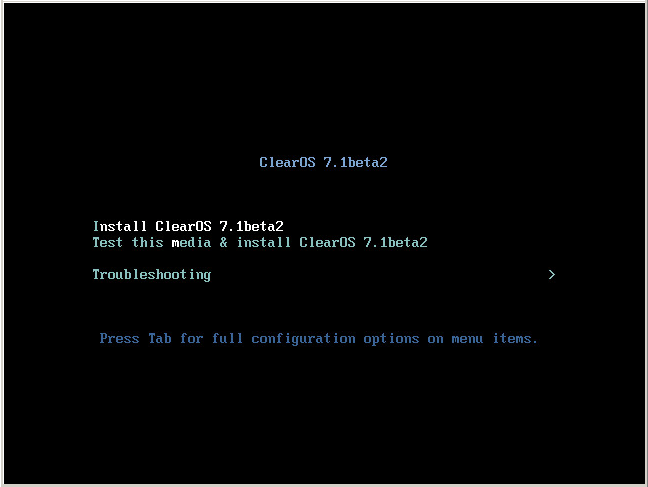
2) Configuración previa a la instalación
Debemos configurar el software básico, el sistema y la configuración de red antes de comenzar la instalación. Entonces, primero elija la configuración de fecha del teclado y del sistema. Luego, en la selección de software, elegiremos el paquete de instalación mínimo y la fuente de instalación.
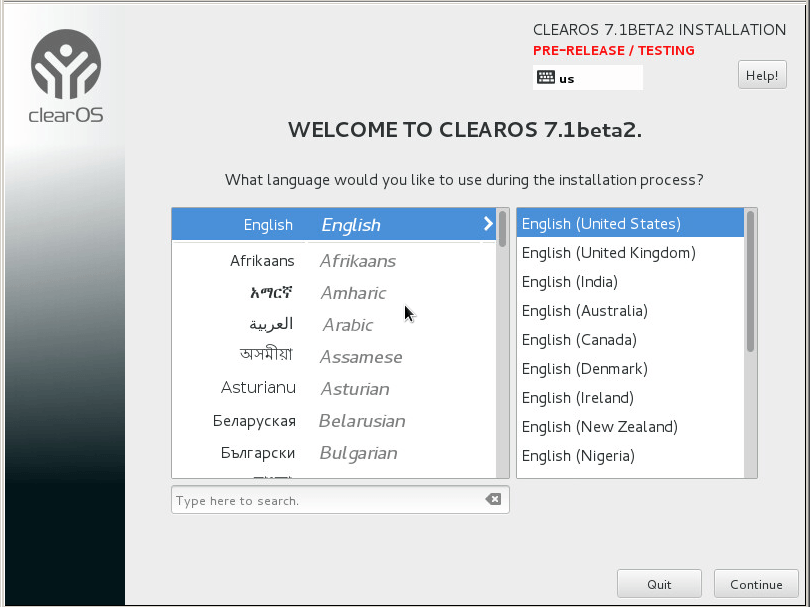
3) Resumen de la instalación
Ahora hacemos clic para comenzar la instalación después de elegir el destino de la instalación y la configuración de la red.
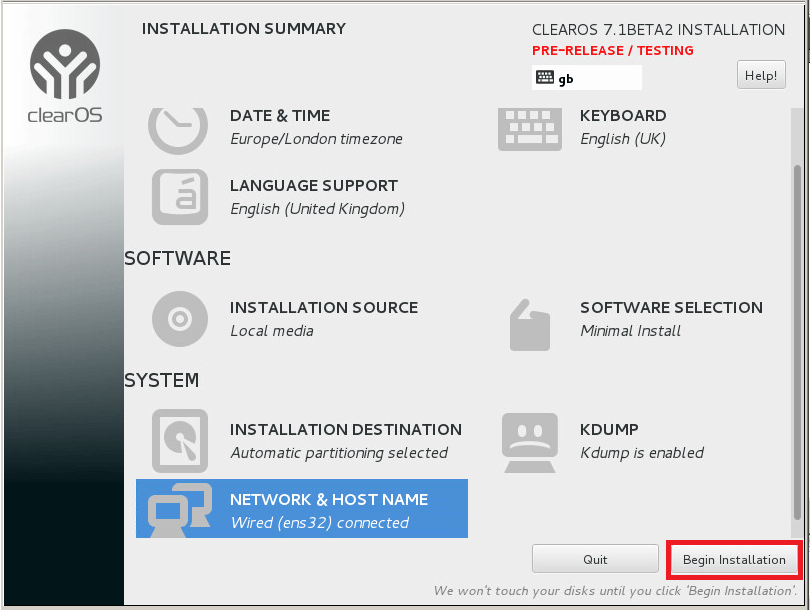
4) Configuración de usuario
Durante el proceso de instalación tenemos que establecer la contraseña de root requerida para la administración del sistema y tendremos que crear un nuevo usuario con privilegios de nivel general o de administrador.
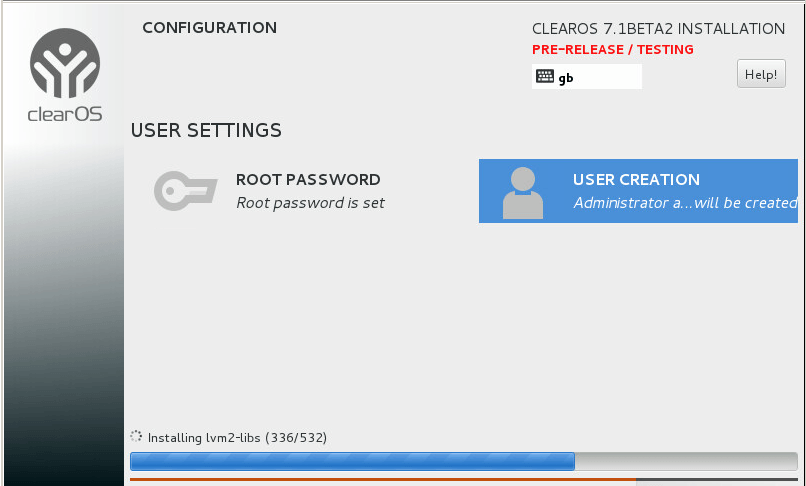
Usando la consola de texto ClearOS
ClearOS nos proporciona dos consolas, una es la línea de comandos basada en texto y la segunda es la consola basada en la red. Una vez que se completa el proceso de instalación, tenemos que reiniciarlo y hacer clic en Salir a la consola de texto como se muestra.
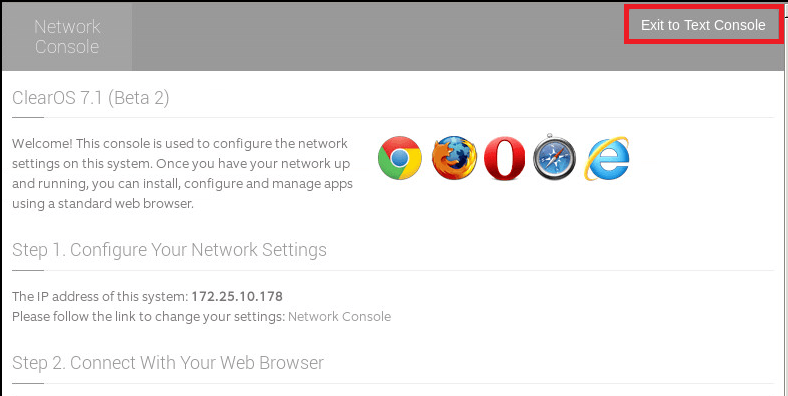
Inicio de sesión de usuario
Aquí tenemos que iniciar sesión con las credenciales de usuario que habíamos creado durante el proceso de instalación.
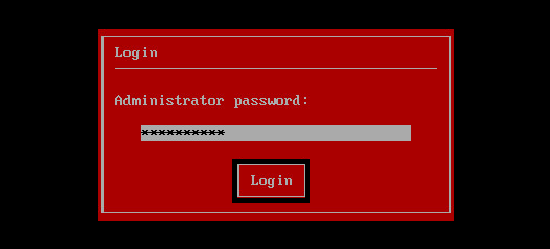
Trabajar con Text Console
Desde la consola de texto podremos analizar el tráfico de la red usando comandos de IPtraf y también podemos realizar opciones de reinicio o apagado del sistema desde la consola de texto. Y para cambiar de consola de texto a consola de modo gráfico, presione «F2» como se muestra.
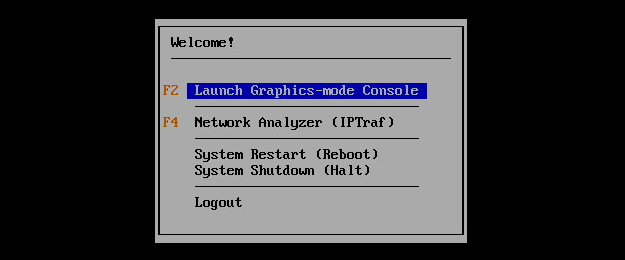
Uso del asistente de configuraciones web de ClearOS
Vamos a abrir el navegador web predeterminado con sus credenciales de inicio de sesión y seguir con el asistente de instalación web para que su clearOS esté en funcionamiento.
Inicio de sesión web
https://localhost:81 https://172.25.10.178:81
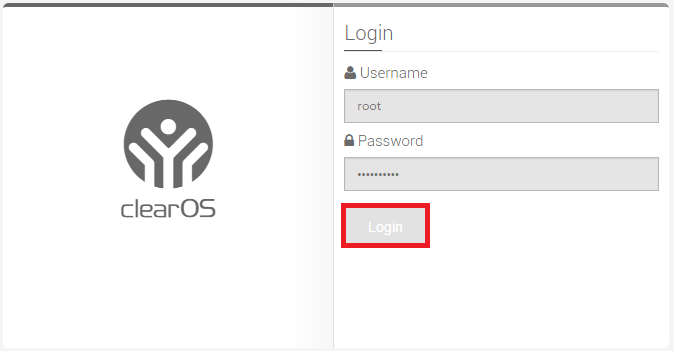
Asistente de instalación web
Durante el asistente de instalación web, pasaremos por los pasos para configurar las configuraciones de red, los registros de usuarios y con la instalación de las aplicaciones de Marketplace.
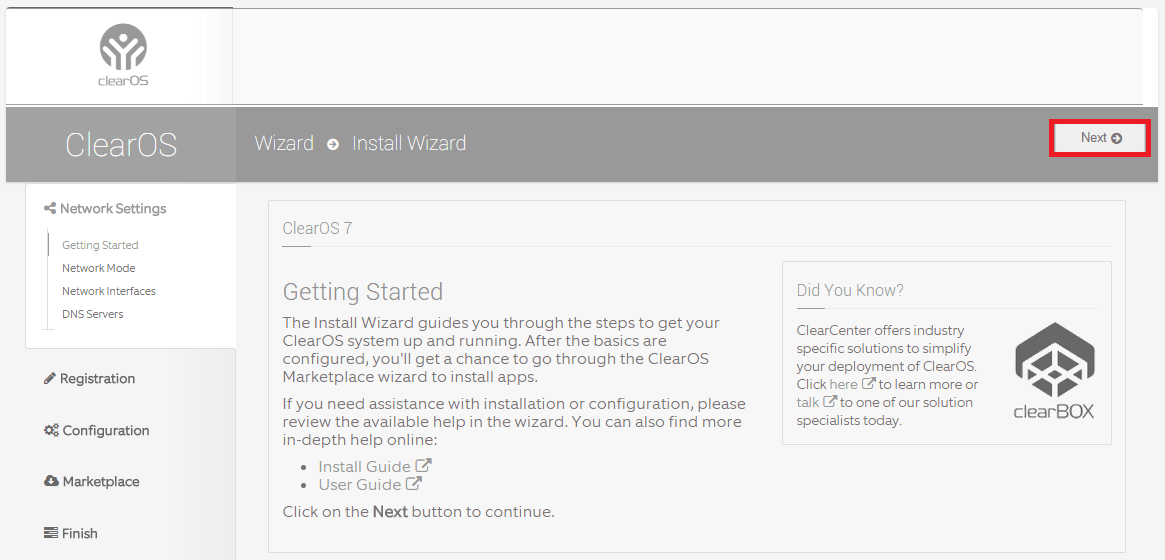
Configuración de la red
En la configuración de red se debe configurar de acuerdo a los requisitos ya que nos brinda diferentes opciones de modo de red. Después de elegir el modo de red deseado, haga clic en la opción «SIGUIENTE» y elija la interfaz de red y las configuraciones de DNS.
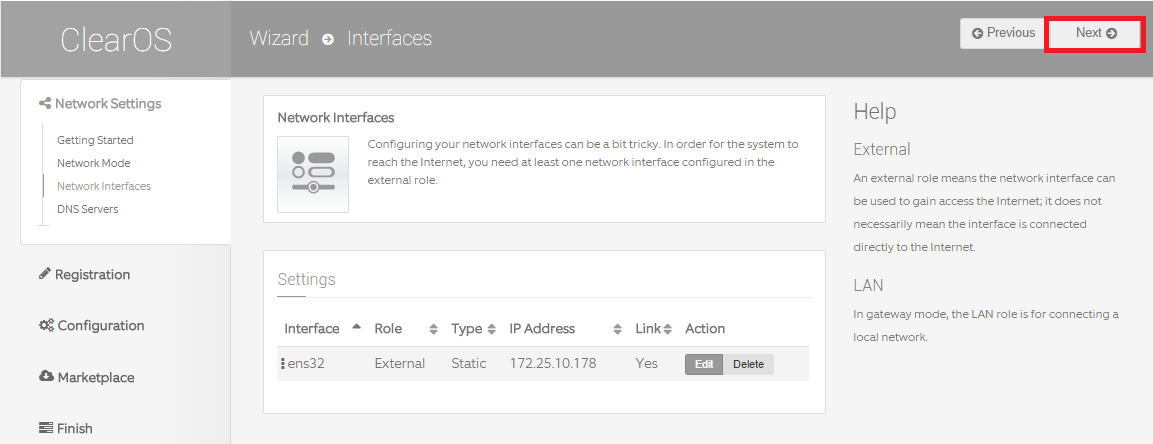
Elección de la edición
Ahora tenemos que seleccionar la edición que queremos instalar y hacer clic en «Siguiente».
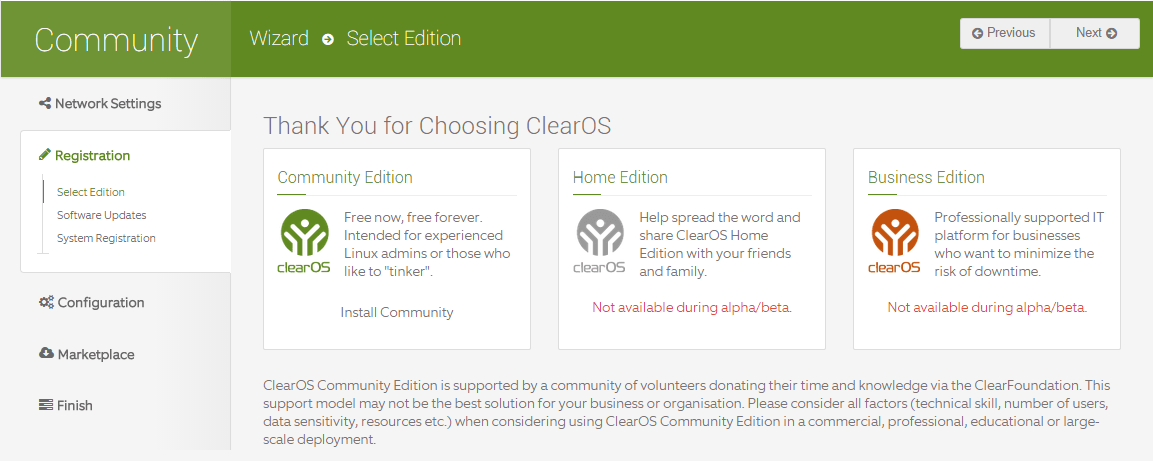
Actualizaciones del sistema
ClearOS proporciona sus últimas actualizaciones que podemos instalar desde su interfaz web con tan solo hacer clic en la opción Actualizar.
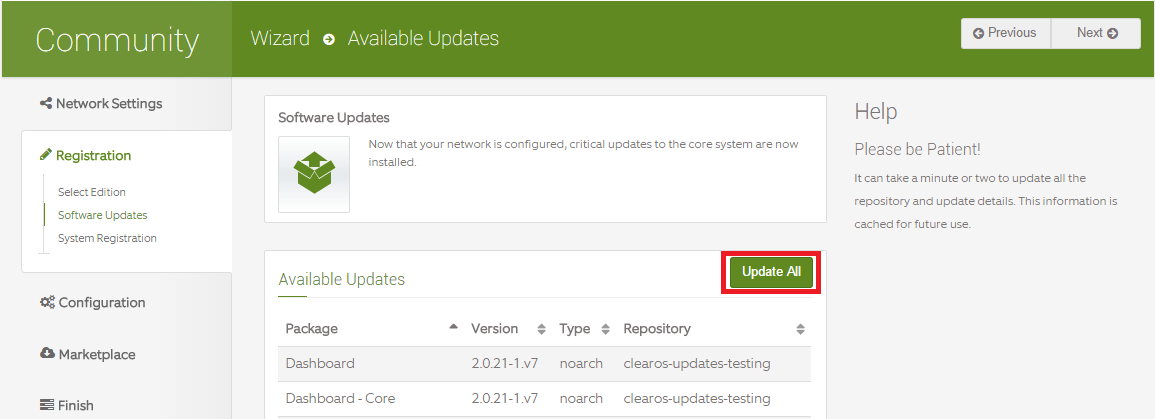
Registro del sistema
El registro del sistema es un paso obligatorio para obtener ventajas de la comunidad clearos. Después de registrar nuestra cuenta con la comunidad clearOS, proporcionamos un nombre de usuario y una dirección de correo electrónico para descargar e instalar diferentes aplicaciones del mercado y también poder recibir los últimos anuncios de clearOS.
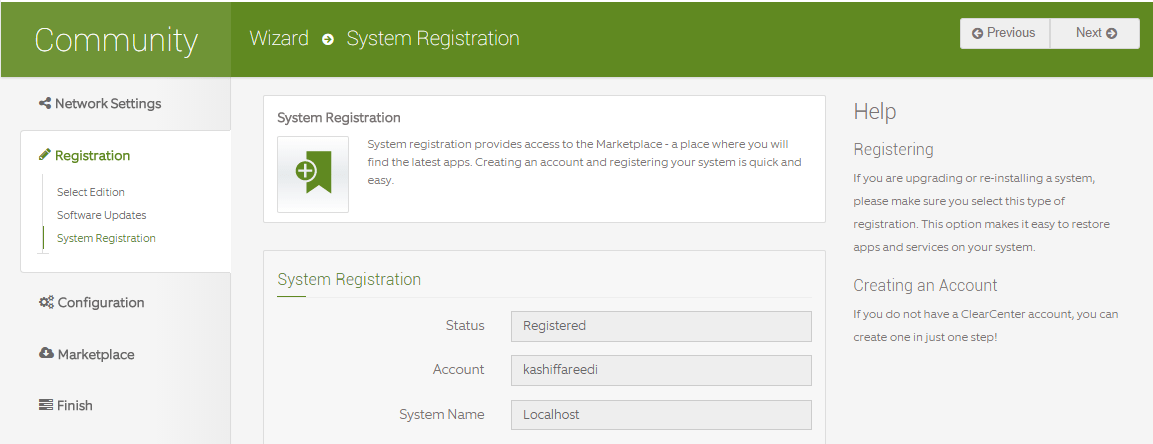
Configuraciones de host
En esta sección debe definirse con dos nombres de host del sistema, uno para sus redes internas y el segundo es configurarlo para acceso público.
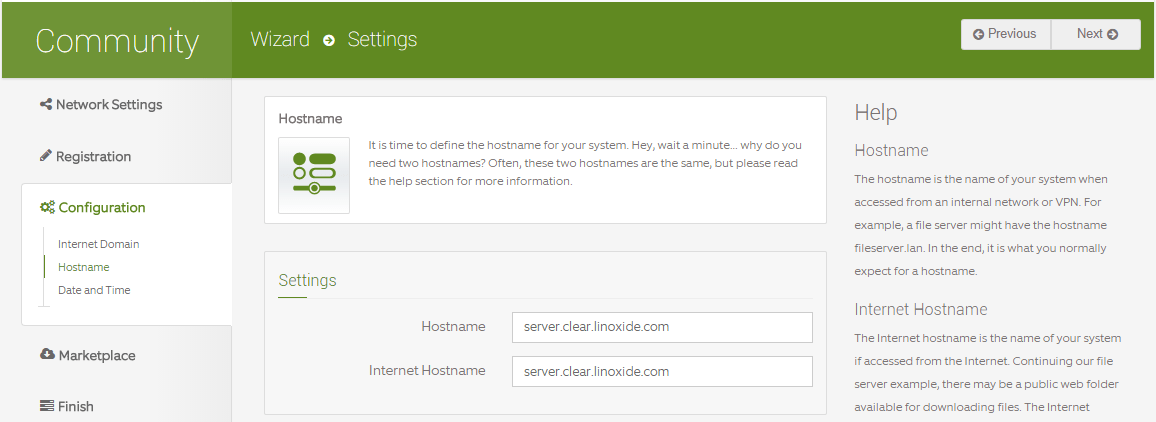
Aplicaciones de ClearOS Marketplace
Habíamos terminado con toda la configuración básica a avanzada y ahora estamos listos para instalar aplicaciones del mercado clearOS. Hay diferentes categorías para continuar con la configuración de las aplicaciones del mercado, por lo que elegiremos con su funcionalidad de configuración básica.
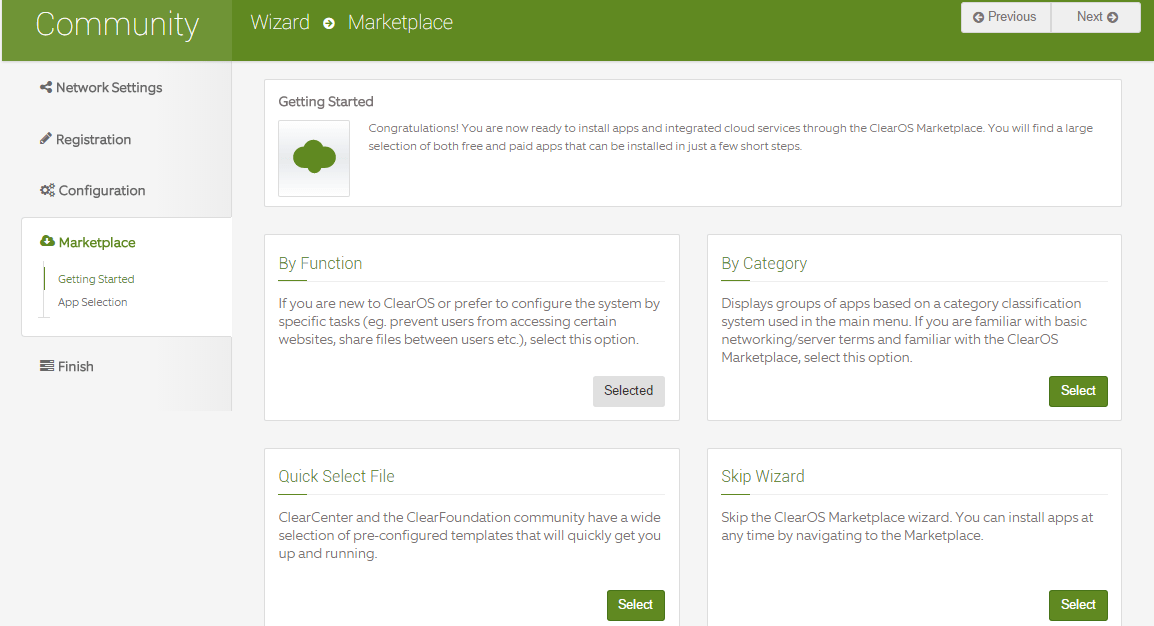
Panel de administración de ClearOS
ClearOS Dashboard nos proporciona un alto nivel de descripción general de los sistemas, se puede personalizar agregando widgets y configurar con temas y configuraciones personalizados.
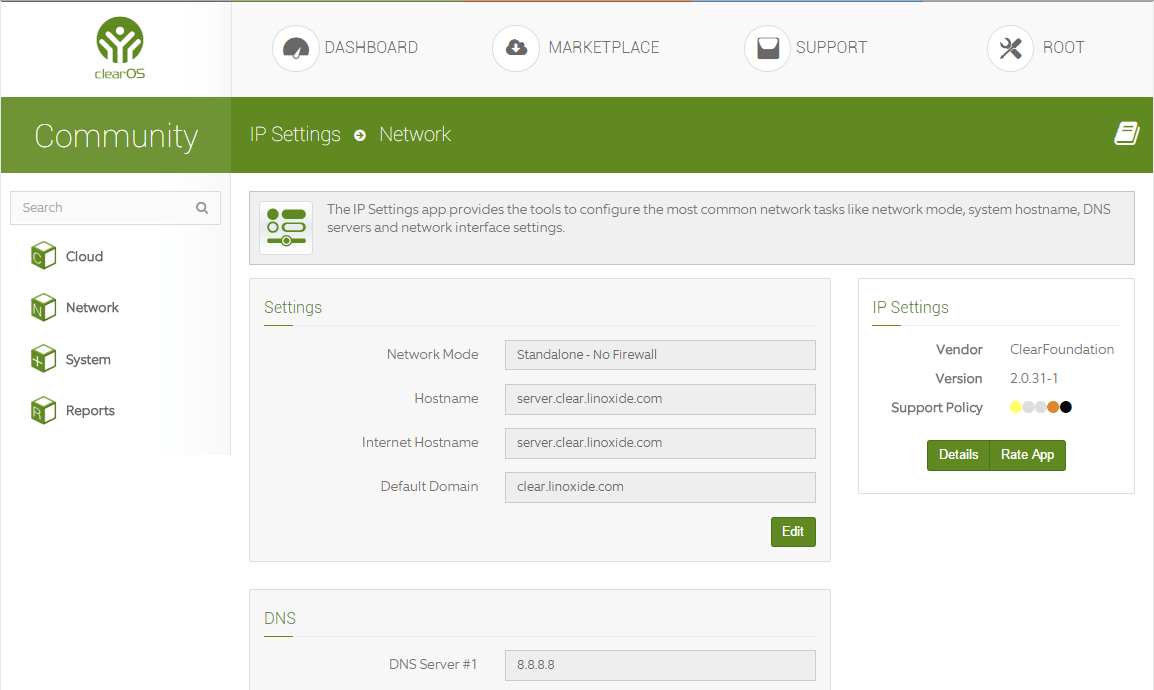
Conclusión
Al final de este artículo detallado sobre la instalación y configuraciones de clearOS, recomendaría usar ClearOS si está ejecutando con su pequeña empresa o desea usarlo para la configuración personal del hogar. ClearOS se está utilizando a nivel empresarial para el uso personal en el hogar debido a sus características mejoradas y al amplio apoyo de la comunidad.
